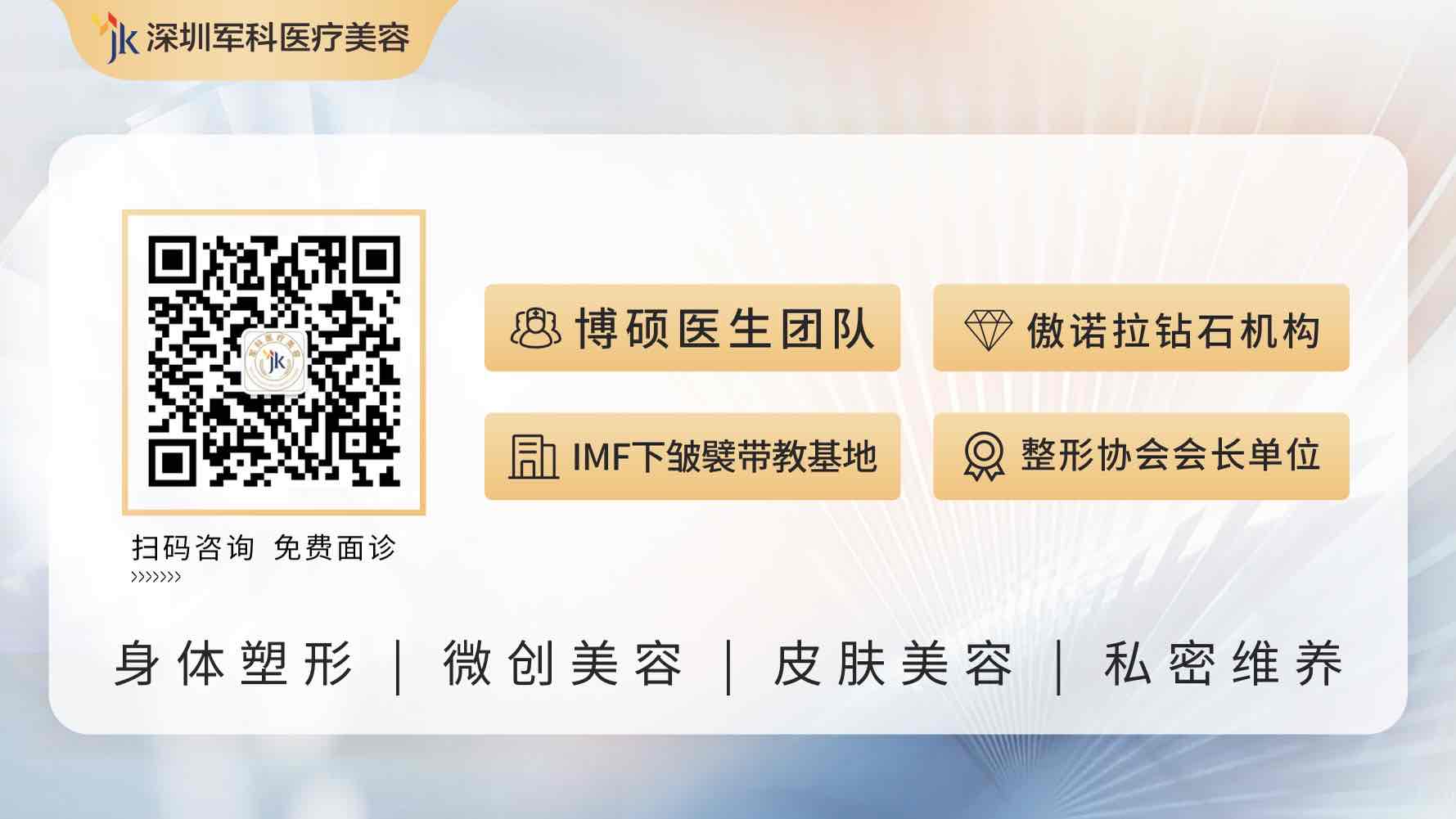如何设计名片Logo
的有关信息介绍如下:
新建一个空白图层。图一,名片的大小一般标准规格是90*55.PS制作属于自己的名片然后我们再给名片填充底色,就选择一个比较稳重,有亮眼的黄色吧。图2,设置好前景色,编辑→填充,或点击左边工具栏的油漆桶嫌和工具进行填充。PS制作属于自己的名片我们再将公芹哗盯司logo放到图层上,有现成的logo就直接拖到图层上,没有的话,我们就要自己做了,我这里有现成的logo,所以直接拖就好了。PS制作属于自己的名片好了,现在我们就来把名片上应该显示的信息就填上去,例如:姓名,职称,联系方式,公司名称等等。通常名片上需要的字体最好不要超过三种,而姓名和公司名称则不要选择比较花哨的字体,这样芦如不仅显的不稳重,也会容易让人不容易分辨。PS制作属于自己的名片把画笔调到最小,前景色改为黑色,在公司的下面画条直线。新建图层→按住shift不放→画笔工具画出直线。PS制作属于自己的名片再一步步把详细内容填写上。图6,一张名片基本就完成了PS制作属于自己的名片名片基本完成,但是感觉太过简单。那我们则来给名片背景进行设计。在名片的下端,用矩形选框,选择一个小区域,然后用吸管工具点选logo上的绿色,之所以点选logo上的颜色,则是为了突出公司的表现力。再把矩形区域填充成点选的绿色。PS制作属于自己的名片再选择多边形套索工具,选择从选区减去。PS制作属于自己的名片PS制作属于自己的名片然后把剩下的选区再填充成稳重的黑色,前景色改为黑色,油漆桶工具移到选区填充。最后ctrl+d取消选区。这样我们的名片就上升了一个档次了,显的有质感了。PS制作属于自己的名片但是这样好像还是太简单了,那我们还将背景处理一下,我就选择个最简单的。吸管工具点选logo上的颜色,选择画笔工具,将笔触设为最大,笔刷选着一个漂亮的,你喜欢的样式。然后在名片上随意涂抹一下。PS制作属于自己的名片